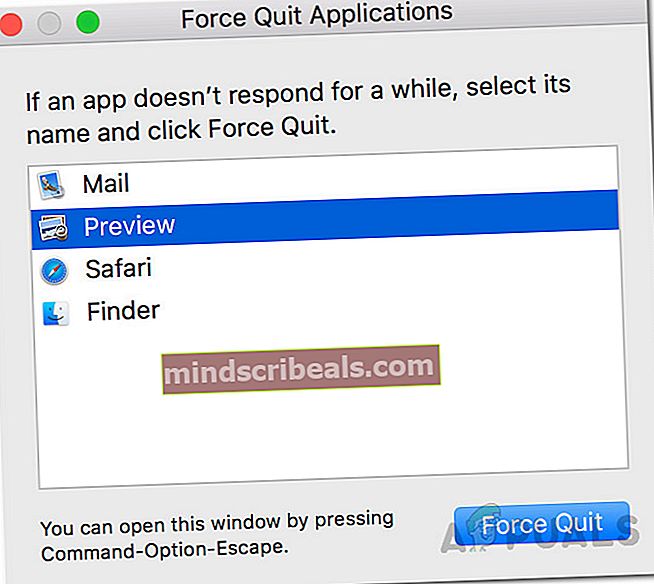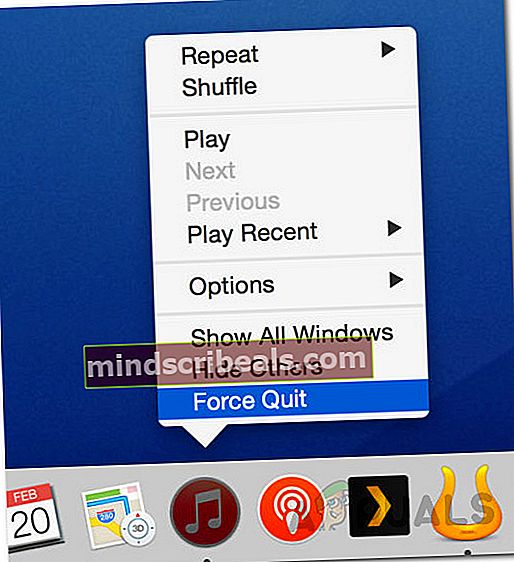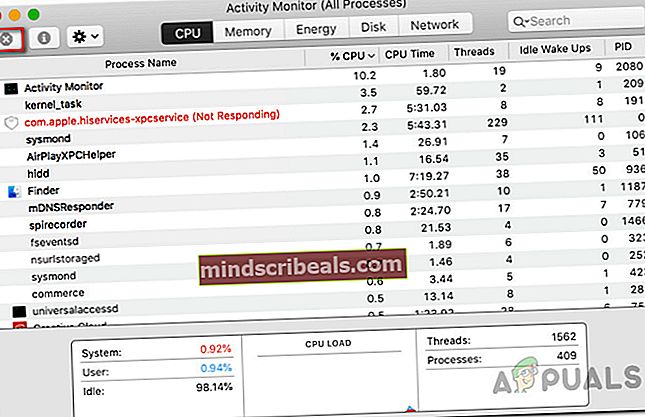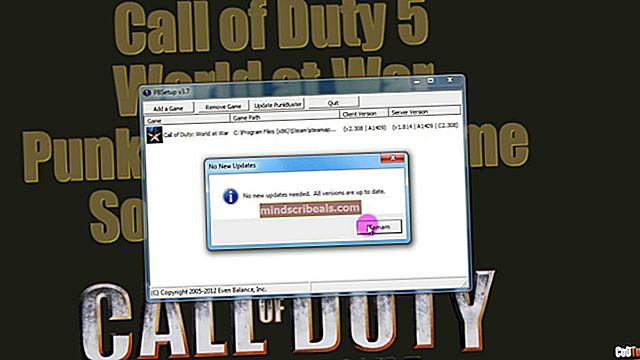„Mac“ klaida Programa nebėra atidaryta
Viena iš dažniausiai pasitaikančių „Mac“ sistemų problemų yra „Paraiška nebėra atidaryta“Klaidos pranešimas. Šiame klaidos pranešime nurodomas programos, kuri nebeatsako, pavadinimas, todėl vartotojai nebegali daugiau naudoti programos. Dabar tai tikrai neapsiriboja konkrečia programa. Greičiau tai gali atsitikti bet kuriai „Mac“ programai, bet konkrečiau, tai dažnai pasitaiko su įprastomis programomis, tokiomis kaip „Finder“, „Preview“, „Safari“ ir kt. Labiausiai erzinanti klaidos dalis yra ta, kad gavus pranešimą minėta programa neužsidaro, o lieka atvira, užstrigusi, kol priversti ją išeiti arba iš naujo paleisti sistemą.

Iš tikrųjų vyksta tai, kad „Mac“ mano, kad įvardyta programa nebėra atidaryta, o programa lieka atvira fone. Todėl jūs negalite juo naudotis. Klaidos pranešimas pasirodo, kai programa, kurią bandote naudoti, tampa nereaguojanti ir tai neskamba baisiai. Tačiau kai kuriais atvejais problema atrodo nuolatinė ir esate priverstas kiekvieną kartą paleisti iš naujo. Tokiu atveju problemą galima susieti su operacinės sistemos triktimi. Jei tai tinka jums, turėsite įsitikinti, kad „Mac“ yra atnaujinta.
Atnaujinimuose dažnai yra įvairių klaidų taisymai, todėl atnaujindami savo sistemą galite visiškai atsikratyti klaidos. Tai pasakius, jei pirmą kartą pamatysite klaidos pranešimą, mes pateiksime jums įvairius metodus, kuriuos galite naudoti norėdami jį apeiti. Taigi, be tolesnių veiksmų, pradėkime.
1 metodas: priversti išeiti iš programos
Pirmas dalykas, kurį turėtumėte padaryti, kai susidursite su minėtu klaidos pranešimu, yra priversti išeiti iš programos. Kadangi programa nebeveikia, negalėsite uždaryti, kaip paprastai uždarote kitas programas. Todėl priversti mesti yra jūsų vienintelė galimybė išeiti iš programos. Dabar yra keli būdai, kuriais galite priversti programą, mes surašysime keletą, bet ne visus.
Naudojant spartųjį klavišą
Pirmasis būdas priversti mesti programą yra naudoti spartųjį klavišą. Norėdami tai padaryti, vadovaukitės toliau pateiktomis instrukcijomis:
- Visų pirma, paspauskite „Command“ + „Option“ + „Escape“ klaviatūros klavišus kartu.
- Tai atneš Priversti mestiProgramos langas.
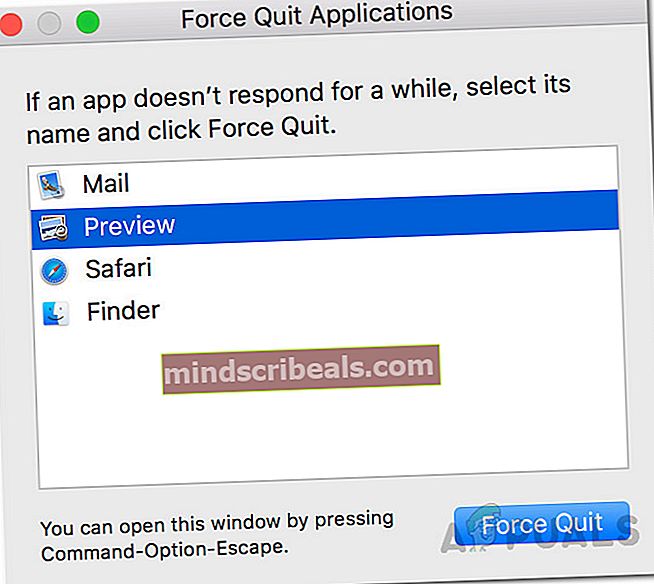
- Pasirinkite programą, kuri nereaguoja, tada spustelėkite mygtuką Priversti mesti variantas apačioje.
- Tai iškart uždarys programą.
Priversti išeiti iš doko
Kitas būdas priversti mesti programą būtų per „Dock“. Štai kaip tai padaryti:
- Jūsų Prieplauka, laikykite Variantas klavišą ir tada dešiniuoju pelės mygtuku spustelėkite neatsakančią programą.
- Tai parodys galimybių sąrašą.
- Iš sąrašo pasirinkite Priversti mesti variantą.
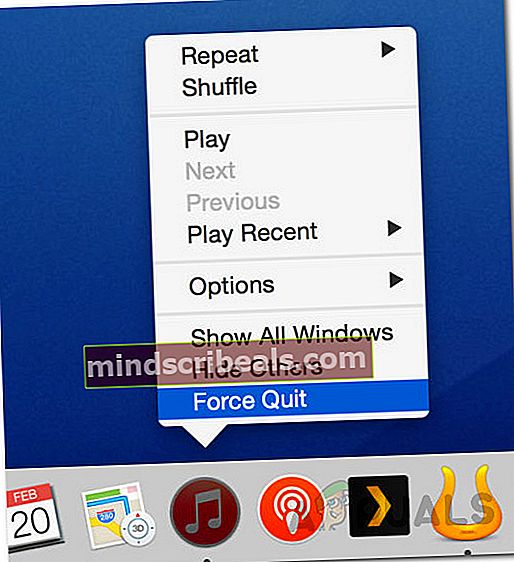
„Activity Monitor“ naudojimas
Galiausiai, jei aukščiau nurodyti metodai jums netinka, galite naudoti „Activity Monitor“, kad uždarytumėte nereaguojančią programą. Norėdami tai padaryti, vykdykite toliau pateiktas instrukcijas:
- Pirmiausia atidarykite „Activity Monitor“, esantį / Programos / Komunalinės paslaugos kataloge. Arba galite tiesiog ieškoti programos „Spotlight“. Norėdami tai padaryti, paspauskite Komanda + tarpas raktai. Tada ieškokite „Activity Monitor“ ir atidarykite jį.
- Paleidus „Activity Monitor“, suraskite programą, kuri nereaguoja, tada spustelėkite X piktogramą viršutiniame kairiajame kampe.
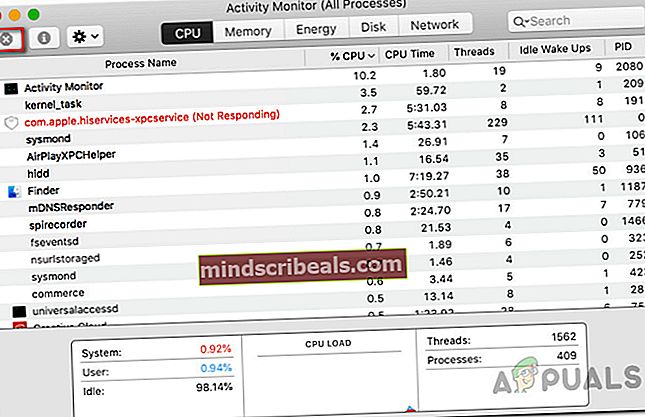
- Galiausiai spustelėkite Priversti mesti mygtuką iškylančiajame dialogo lange.
2 metodas: priversti iš naujo paleisti „Mac“
Jei priverstinai uždarius programą, problema neišsprendžiama, turėsite priversti perkrauti „Mac“, kad galėtumėte vėl naudoti programą. Svarbu pažymėti, kad perkraunant jėgą bus prarasti neišsaugoti failai, todėl įsitikinkite, kad uždarėte visas programas, veikiančias šalia kaltininko. Procedūra yra vienoda visiems „Mac“ kompiuteriams, tik maitinimo mygtukas yra skirtingai. Tai pasakę, vykdykite toliau pateiktas instrukcijas, kad priverstumėte iš naujo paleisti „Mac“.
- Norėdami priversti perkrauti, palaikykite nuspaudę Galia mygtuką, kol ekranas pajuoduos.

- Kai sistema išsijungs, palaukite kelias sekundes.
- Po to paspauskite Galia mygtuką, kad įjungtumėte „Mac“.
- Jei jūsų paprašys atidaryti programas, tiesiog spustelėkite Atšaukti.
3 metodas: naudokite saugųjį režimą
Pasirodo, galite naudoti saugųjį režimą, kad paleistumėte programą, tada paleiskite iš naujo, kad išspręstumėte problemą. Apie tai pranešė vartotojas, susidūręs su panašia problema. Saugus režimas paleidžia „Mac“, o fone veikia tik reikalingos programos. Norėdami paleisti į saugųjį režimą, vykdykite toliau pateiktas instrukcijas:
- Pirmiausia išjunkite „Mac“.
- Išjungę palaukite kelias sekundes. Po to paspauskite mygtuką Galia mygtuką.

- Dabar, kol „Mac“ paleidžiamas, palaikykite paspaudę „Shift“ iškart. Kai kurie „Mac“ kompiuteriai leidžia paleisties garsą, tai yra tada, kai laikote nuspaudę „Shift“ klavišą.
- Tada, kai pamatysite pilką „Apple“ logotipas kartu su pažangos rodikliu atleiskite „Shift“ Raktas.

- Jei tai padarysite teisingai, „Mac“ turėtų būti paleistas saugiuoju režimu.
- Dabar paleiskite programą, kuri susidūrė su problema. Po kurio laiko paleiskite „Mac“ įprastai.
- Pažiūrėkite, ar tai išsprendžia problemą.
Svarbu pažymėti, kad kai kuriais atvejais tokius klaidos pranešimus gali sukelti tam tikra kenkėjiška programa jūsų sistemoje. Todėl būtinai nuskaitykite kompiuterį per antivirusinę programinę įrangą, jei klaida vis iš naujo pasirodytų.
Žymos „macOS“